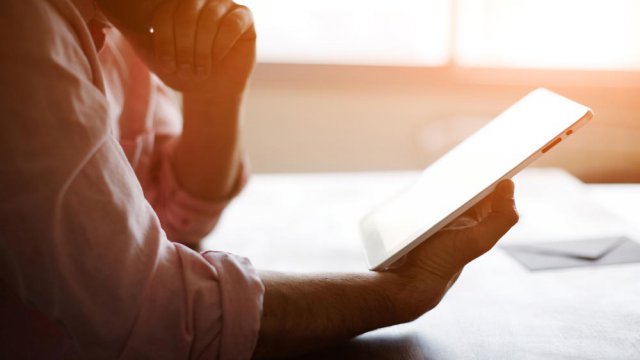Dopo alcuni mesi di utilizzo è normale notare che il proprio iPad è lento. Il tablet di casa Apple, così come sulla maggior parte dei dispositivi informatici, potrebbe risentire dell'accumulo di file, applicazioni, immagini e video, che vanno ad appesantire la memoria e incidere così sulle prestazioni del dispositivo. Solitamente, i rallentamenti si notano di più su un iPad datato ma anche un tablet di Cupertino di ultimissima generazione, come iPad Air o iPad Pro, potrebbe iniziare a mostrare segni di flessione
Alle volte l'iPad è lento per dei motivi davvero banali, per esempio come una connessione Wi-Fi debole che non ci permette di utilizzare al meglio le applicazioni installate sul nostro tablet Apple oppure che non ci consente di navigare in Internet se non in maniera rallentata. Si tratta di problemi facilmente risolvibili manualmente da qualsiasi utente, anche se non ha una grande conoscenza di tablet o dispositivi iOS. Anche in caso di problemi leggermente più complessi è comunque possibile dare "nuova vita" a un iPad lento.
Chiudi un'app che dà problemi
Una delle cause principali di un iPad lento sono le applicazioni in esecuzione sul dispositivo. Spesso queste presentano delle incompatibilità o dei bug che portano a dei blocchi improvvisi del nostro tablet. Inoltre, quando un utente nota questo tipo di comportamento da parte dell'app è portato a premere sul pulsante Home, convinto di chiudere il programma e risolvere così il problema. In realtà, in questo modo non faremo altro che uscire visivamente dall'applicazione ma questa resterà attiva in background e quindi i problemi potrebbero non essere risolti.

Come chiudere un'app sull'iPad o sull'iPhone? Semplice, basta premere per due volte (rapidamente) sul tasto Home del tablet e attendere che compaiano le app in esecuzione. In questa schermata potremo decidere se chiudere tutte le applicazioni in corso oppure se chiuderne solo una: individuata quella che dà problemi, trascinatela verso l'alto fino a che non scompare. Una volta che non è più presente, vorrà dire che saremo riusciti a chiudere app iOS e risolto il problema che rendeva l'iPad lento.
Riavvia l'iPad
Se l'iPad è lento anche dopo aver chiuso alcune applicazioni, allora potremo pensare di fare un riavvio. Fare un reboot è meno semplice di quanto alcuni utenti iOS pensino. Alcuni non fanno altro che spegnere e riaccendere il device attraverso il tasto di spegnimento, ma in questo modo mettono il tablet Apple in modalità sospesa e non risolvono eventuali problemi sulla memoria del device. Un reboot, o riavvio, si ottiene tenendo premuto il tasto di accensione dell'iPad fino a quando non appare la schermata "scorri per spegnere". A questo punto scorriamo con il dito e aspettiamo che il tablet di Cupertino sia completamente spento. Quindi ripremiamo per alcuni secondi il pulsante di accensione fino a quando l'iPad non si riaccende visualizzando il logo Apple. In questo modo avremo effettuato nella maniera corretta un reboot e avremo risolto numerosi problemi e rallentamenti.

Hai aggiornato il sistema operativo?
Per far sì che l'iPad non diventi lento è necessario, di tanto in tanto, fare delle piccole operazioni di manutenzione che aiutano a tenere "giovane" il dispositivo. Tra le varie azioni da compiere per mantenere scattante il nostro tablet c'è quella di aggiornare il sistema operativo iOS ogni qual volta venga rilasciata da Apple una nuova versione. Sistemi operativi vecchi portano a numerosi bug e rallentamenti perché potrebbero non essere compatibili con le nuove applicazioni che abbiamo scaricato sul nostro iPad. Come possiamo aggiornare dunque iOS su tablet Apple? Molto semplice, andiamo per prima cosa su Impostazioni e poi tocchiamo su Generali. A questo punto apriremo una nuova scheda dove dobbiamo premere su Aggiornamento Software. Entreremo in un'ulteriore pagina e qui se ci sono aggiornamenti disponibili potremo eseguire l'upgrade.
Installa un adblock
Come abbiamo già accennato, spesso le pubblicità in Internet possono rallentare la nostra navigazione, su iPad e non solo. Per evitare l'apertura di tutti questi annunci potremo installare un adblock. Come riuscirci? Niente di più facile, andiamo su App Store dal nostro iPad e cerchiamo l'applicazione adblock che preferiamo e quella meglio recensita. Una volta scaricata andiamo nelle impostazioni di Safari e attiviamola. E in pochi minuti avremo detto addio alle fastidiose pubblicità in Rete che non fanno altro che rallentare la nostra navigazione con iPad.

Cancella le vecchie applicazioni
Alle volte un iPad è lento semplicemente perché la memoria è satura di file e applicazioni che non usiamo più ma che stanno continuando ad occupare spazio nello storage. Che fare in questi casi? Semplice, liberiamoci di tutto ciò che non ci serve più. Specie applicazioni e giochi molto pesanti. Per controllare come stiamo occupando il nostro spazio d'archiviazione andiamo sulle Impostazioni, poi in Generali e poi su Archiviazione e Cloud. A questo punto tocchiamo sulla dicitura Gestisci spazio d'archiviazione. Si aprirà una nuova scheda che ci mostrerà quali app stanno intasando la nostra memoria. Se alcune di queste non le usiamo più oppure sono giochi che non ci interessano più disinstalliamoli per ridare velocità al nostro iPad.
30 giugno 2018